วิธีส่งอีเมลจำนวนมากใน HubSpot

การตลาดผ่านอีเมลจำนวนมากช่วยให้คุณประหยัดเวลาได้มากโดยให้คุณส่งแคมเปญอีเมลหนึ่งแคมเปญไปยังผู้รับจำนวนมากในเวลาเดียวกัน มันคือ
ในการเชื่อมต่อสมาร์ทโฟนของคุณกับอุปกรณ์อื่นโดยไม่ต้องใช้สาย คุณต้องเรียนรู้วิธีเปิด Bluetooth บน Android ก่อน ในขณะที่ใช้งานอยู่ ชิป Android Bluetooth ที่มีในโทรศัพท์และแท็บเล็ตช่วยให้คุณเชื่อมต่อกับอุปกรณ์และอุปกรณ์เสริมทุกประเภท เช่น ชุดหูฟัง ลำโพง คีย์บอร์ด อุปกรณ์เคลื่อนที่อื่นๆ และแม้แต่พีซี บทช่วยสอนนี้แสดงให้เห็นสามวิธีในการเปิดและปิดบลูทูธบน Samsung และสมาร์ทโฟนและแท็บเล็ต Android อื่นๆ:
สารบัญ
หมายเหตุ:คู่มือนี้ใช้กับ Android 10 และสร้างขึ้นโดยใช้ Nokia 5.3 และ Samsung Galaxy A51 หากคุณไม่ทราบเวอร์ชัน Android ของคุณ โปรดอ่านวิธีตรวจสอบเวอร์ชัน Android บนสมาร์ทโฟนหรือแท็บเล็ตของคุณ ขั้นตอนจะคล้ายกันในอุปกรณ์ที่ใช้ Android ส่วนใหญ่ แม้ว่าคุณอาจพบข้อแตกต่างเล็กน้อย ทั้งนี้ขึ้นอยู่กับผู้ผลิตอุปกรณ์ของคุณ ใน Samsung การตั้งค่า Bluetooth นั้นแตกต่างกันบ้าง ดังนั้นโปรดดูบทโบนัสเฉพาะที่ส่วนท้ายของคู่มือนี้ด้วย
1. เปิด Android Bluetooth จากการตั้งค่าด่วน (รวมถึง Samsung Bluetooth)
วิธีที่เร็วที่สุดในการเปิดใช้งานBluetooth บนโทรศัพท์หรือแท็บเล็ตคือจาก เมนูการตั้งค่าด่วนของ Android ปัดลงจากด้านบนของหน้าจอเพื่อเข้าถึง

เปิดการตั้งค่าด่วนโดยเลื่อนลงบน Android
มองหาไอคอนที่ดูเหมือน runic Bแล้วแตะเพื่อเปิด Bluetooth บน Android

วิธีเปิดบลูทูธจากการตั้งค่าด่วน
หากคุณไม่เห็นตัวเลือก Android Bluetooth ให้ปัดลงอีกครั้งเพื่อขยายรายการการตั้งค่าด่วนและเปิดใช้งานดังที่แสดงด้านล่าง
ปุ่ม Android Bluetooth ในการตั้งค่าด่วนแบบขยาย
ไอคอนเปลี่ยนสีเพื่อส่งสัญญาณว่าเปิดใช้งาน Bluetooth แล้ว แตะอีกครั้งที่การตั้งค่าด่วนเพื่อปิด Bluetooth บนสมาร์ทโฟนหรือแท็บเล็ต Android ของคุณ
เคล็ดลับ:หากคุณชอบวิธีนี้ โปรดทราบว่าคุณสามารถปรับแต่งเมนูการตั้งค่าด่วนและเปลี่ยนตำแหน่งของปุ่มบลูทูธ Android เพื่อให้เข้าถึงได้ง่ายขึ้น
2. เปิดใช้งานบลูทูธจากการตั้งค่าของ Android
คุณยังสามารถใช้ แอป การตั้งค่าบนสมาร์ทโฟนหรือแท็บเล็ต Android ของคุณเพื่อเปิดบลูทูธได้ เปิดการตั้งค่าและเข้าถึง อุปกรณ์ ที่เชื่อมต่อ
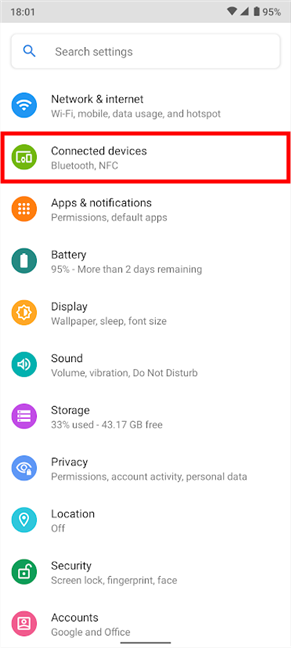
การตั้งค่าอุปกรณ์ที่เชื่อมต่อจะแสดงบลูทูธในคำอธิบาย
ในหน้าจอถัดไป ให้กดที่การตั้งค่าการเชื่อมต่อ
เคล็ดลับ:อีกวิธีหนึ่งในการมาที่นี่คือการแตะการตั้งค่าด่วนของBluetooth ที่ กล่าวถึงในบทก่อนหน้า ค้างไว้ สิ่งนี้มีประโยชน์หากคุณต้องการเชื่อมต่ออุปกรณ์บลูทูธอื่นๆ กับ Android ของคุณ
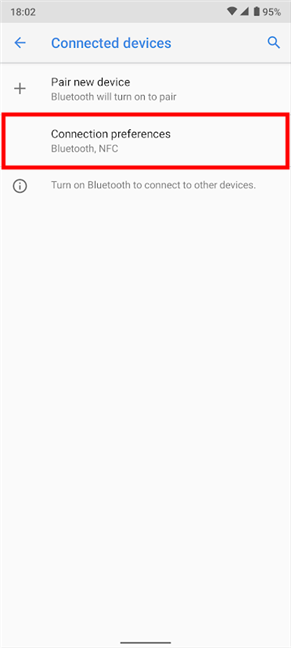
เข้าถึงการตั้งค่าการเชื่อมต่อเพื่อเปิดใช้งาน Bluetooth
ตัวเลือก Bluetooth เป็นรายการแรก กดที่มัน
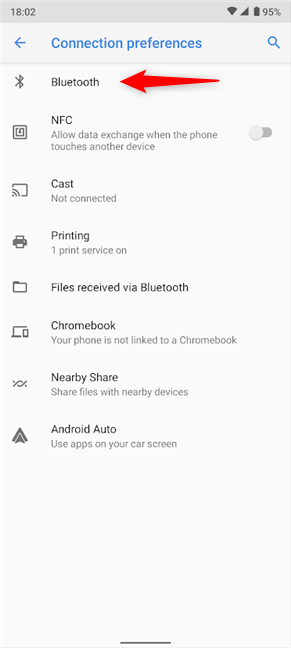
แตะเพื่อเข้าถึงการตั้งค่าโทรศัพท์บลูทูธ
การแตะที่สวิตช์หลักที่ด้านบนจะเป็นการเปิดใช้งาน Android Bluetooth ดังที่แสดงด้านล่าง
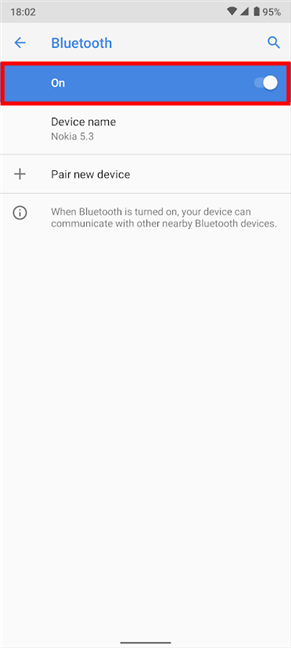
วิธีเปิดบลูทูธจากการตั้งค่า
วิธีปิดบลูทูธบนสมาร์ทโฟนหรือแท็บเล็ต Android ของคุณชัดเจน: กดสวิตช์อีกครั้งเพื่อเลื่อนไปที่ตำแหน่งปิด
เคล็ดลับ:คุณรู้หรือไม่ว่าคุณสามารถเปิดใช้งาน Bluetooth บน Windows 10แล้วใช้เทคโนโลยีไร้สายนี้เพื่อเชื่อมต่อ Android กับพีซีของคุณได้
3. ขอให้ Google Assistant เปิดใช้งานชิป Bluetooth บน Android (รวมถึง Samsung Bluetooth)
หากคุณต้องการใช้เสียงGoogle Assistantเป็นวิธีที่ยอดเยี่ยมในการเปิดบลูทูธบน Android ขั้นแรก ตรวจสอบให้แน่ใจว่าผู้ช่วยของคุณกำลังฟังอยู่โดยพูดว่า“ตกลง Google”หรือแตะที่ไอคอนไมโครโฟนจาก แถบ ค้นหาบน หน้าจอ หลัก ของ Android

แตะไมโครโฟนเพื่อเปิดใช้งาน Google Assistant
จากนั้นพูดว่า"เปิดใช้งานบลูทูธ " " เปิดบลูทูธ " " เปิดใช้งานบลูทูธ " หรือ " เริ่มบลูทูธ " ” Google Assistantของคุณเปิด ชิป Bluetooth ทันที โดยแสดงสวิตช์เพื่อระบุสถานะดังที่แสดงด้านล่าง
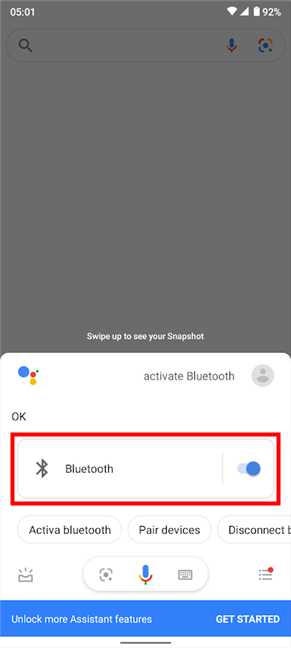
วิธีเปิดบลูทูธด้วย Google Assistant
หากคุณสงสัยว่าจะปิดบลูทูธด้วยเสียงของคุณได้อย่างไร คำตอบนั้นง่ายมาก: เปิดใช้งานGoogle Assistantแล้วพูดว่า"หยุดบลูทูธ " " ปิดบลูทูธ " หรือ " ปิดใช้งานบลูทูธ " ”
บนอุปกรณ์ Samsung Galaxy Google Assistantจะแสดงสวิตช์ Bluetooth ที่ด้านบน อย่างไรก็ตาม คุณยังสามารถใช้ Bixbyซึ่งเป็นผู้ช่วยเสมือนของ Samsung เพื่อเปิด Samsung Bluetooth ได้ ตามที่เราจะแสดงในบทต่อไป
โบนัส: วิธีเปิด Bluetooth บนสมาร์ทโฟนและแท็บเล็ต Samsung
Samsung มีอินเทอร์เฟซและแอพเป็นของตัวเองบน Android คุณยังสามารถเปิดใช้งาน Bluetooth บน Samsung ได้จากการตั้งค่าหรือใช้ผู้ช่วยเสมือนBixby ที่ด้านบนของวิธีการที่แสดงไว้
เปิดใช้งาน Bluetooth จากการตั้งค่าบน Samsung Galaxy
แอพ การตั้งค่าของ Samsung นั้นแตกต่างจากแอพที่พบใน Android สต็อก ดังนั้นสิ่งต่าง ๆ ไม่ได้เป็นไปตามที่คุณคาดหวังเสมอไป การเข้าถึงสวิตช์ Samsung Bluetooth โดยใช้การตั้งค่านั้นเป็นกระบวนการที่ง่ายกว่า เปิด แอป การตั้งค่าแล้วแตะการเชื่อมต่อ
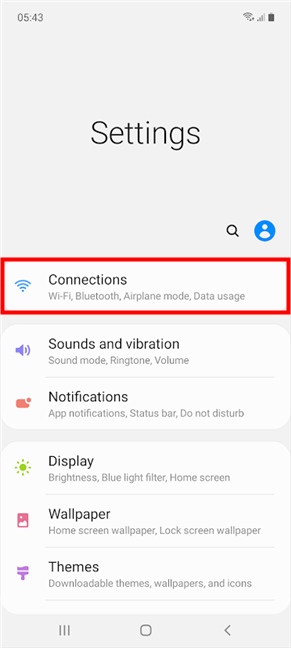
เปิดการเชื่อมต่อเพื่อเข้าถึง Bluetooth บนสมาร์ทโฟนและแท็บเล็ต Samsung
ตอนนี้คุณสามารถเห็นสวิตช์ Samsung Bluetooth แตะเพื่อเปิดหรือปิดใช้งาน Bluetooth บนอุปกรณ์ Samsung Galaxy ของคุณ
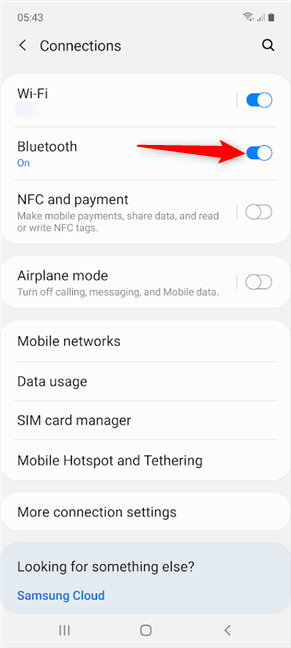
วิธีเปิด Bluetooth บน Samsung จากการตั้งค่า
หรือคุณสามารถกดที่รายการ (แทนสวิตช์) เพื่อเข้าสู่หน้าจอการตั้งค่าBluetooth แตะที่สวิตช์หลักที่ด้านบนเพื่อเปิด Bluetooth บน Samsung ทันทีที่คุณทำเช่นนั้น สมาร์ทโฟนหรือแท็บเล็ตของคุณจะเริ่มมองหาอุปกรณ์ใหม่ที่จะเชื่อมต่อ
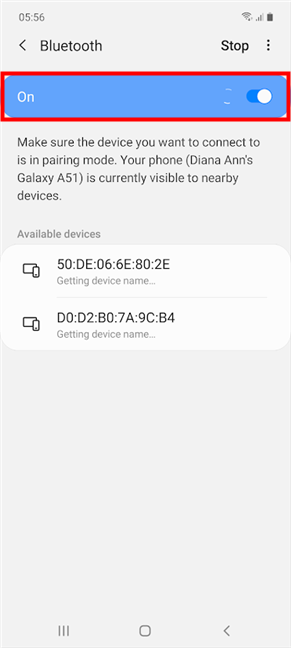
เปิดใช้งานชิป Samsung Bluetooth และ Android ค้นหาอุปกรณ์ที่จะจับคู่ด้วย
กดสวิตช์อีกครั้งเพื่อปิด Bluetooth บนอุปกรณ์ Samsung
เคล็ดลับ:คุณยังสามารถแตะตัวเลือกBluetooth ค้างไว้ใน การตั้งค่าด่วนเพื่อเข้าถึงหน้าจอด้านบนได้อีกด้วย หากคุณยังไม่ได้อ่าน ให้ทบทวนบทแรกในบทช่วยสอนนี้เพื่อค้นหาปุ่มที่คุณต้องการ
เปิดใช้งาน Android Bluetooth บน Samsung โดยใช้ Bixby
BixbyทำงานในลักษณะเดียวกับGoogle Assistantแต่ฟังได้ดีกว่าเล็กน้อยจากการทดสอบของเราสำหรับบทช่วยสอนนี้ อาจเป็นไปได้ว่าเข้าใจฉันดีขึ้น 🙂
หากต้องการเปิดใช้งาน Bluetooth ให้กับคุณ ตรวจสอบให้แน่ใจว่าBixbyกำลังฟังอยู่ จากนั้นพูดว่า“เปิดใช้งาน Bluetooth ” , “เปิด Bluetooth ” , “เปิดใช้ งานBluetooth ”หรือ“เริ่ม Bluetooth ” ” Bixbyปฏิบัติตามและแจ้งให้คุณทราบว่ามันปฏิบัติตามคำแนะนำของคุณโดยแสดงการแจ้งเตือนที่ด้านล่างของหน้าจอ

วิธีเปิดบลูทูธด้วย Bixby
ข้อดีอีกอย่างสำหรับBixbyก็คือมันรู้ว่าบลูทูธทำงานอยู่หรือไม่ และมันจะบอกคุณอย่างนั้น เช่นเดียวกับผู้ช่วยที่ดีคนใดคนหนึ่ง

Bixby แจ้งให้คุณทราบเมื่อ Samsung Bluetooth เปิดอยู่แล้ว
หากต้องการปิดบลูทูธ Samsung ให้เปิดใช้งานBixbyแล้วพูดว่า"หยุดบลูทูธ " " ปิดบลูทูธ " " ปิดใช้งานบลูทูธ " หรือ " ปิดใช้งานบลูทูธ " ”
คุณต้องการเปิดใช้งาน Bluetooth บนโทรศัพท์หรือแท็บเล็ต Android ของคุณอย่างไร
แม้ว่าบลูทูธจะมีประโยชน์ในการเชื่อมต่อ Android ของคุณกับอุปกรณ์อื่น แต่อย่าลืมปิดการใช้งานเมื่อคุณไม่ต้องการใช้อีกต่อไป การเปิดบลูทูธไว้อาจทำให้แบตเตอรี่ Android ของคุณหมด แม้ว่าจะไม่ได้เชื่อมต่อกับอุปกรณ์อื่นหรือพีซีก็ตาม ก่อนที่คุณจะปิดหน้านี้ โปรดแจ้งให้เราทราบว่าคุณเข้าถึงการตั้งค่าโทรศัพท์ Bluetooth ได้อย่างไร คุณใช้เสียงของคุณเพื่อขอให้หนึ่งในผู้ช่วยเสมือนเปิดใช้งานหรือไม่ มีวิธีอื่นในการเปิด Bluetooth บนอุปกรณ์ Android ของคุณหรือไม่? แจ้งให้เราทราบในความคิดเห็นด้านล่าง
การตลาดผ่านอีเมลจำนวนมากช่วยให้คุณประหยัดเวลาได้มากโดยให้คุณส่งแคมเปญอีเมลหนึ่งแคมเปญไปยังผู้รับจำนวนมากในเวลาเดียวกัน มันคือ
มีปัญหากับ VS Code ที่ไม่แสดงข้อผิดพลาดสำหรับโค้ด C++ ของคุณหรือไม่? ค้นหาสาเหตุที่เกิดขึ้นและวิธีแก้ไขในคู่มือนี้
ในโลกของการเขียนโค้ดที่เปลี่ยนแปลงไปอย่างรวดเร็ว ทุกการกดแป้นพิมพ์มีความสำคัญ สำหรับนักพัฒนาที่หมกมุ่นอยู่กับ Visual Studio Code (VS Code) การเรียนรู้คุณสมบัติของมันสามารถทำได้
หากคุณใช้แอปจดบันทึก Notion คุณอาจต้องการเปิดใช้งานการตั้งค่าโหมดมืด มีเหตุผลหลายประการว่าทำไมผู้คนถึงชอบโหมดมืด
ทุกคนชอบสร้างและแชร์วิดีโอออนไลน์ด้วย TikTok โดยเฉพาะวิดีโอที่มีดนตรีและเสียงร้องที่น่าดึงดูด หากต้องการบันทึกเสียงจาก
ระคายเคืองกับรอยนิ้วมือและรอยเปื้อนบนหน้าจอของคุณหรือไม่? ต่อไปนี้เป็นวิธีทำความสะอาดหน้าจอ MacBook หรือจอแสดงผลที่ผลิตโดย Apple อย่างเหมาะสม
สติกเกอร์ WhatsApp ได้รับความนิยมในหมู่ผู้ใช้ Android และ iOS คุณสามารถเพิ่มสติกเกอร์เหล่านี้ลงในวิดีโอและรูปภาพก่อนที่จะวางบน WhatsApp ของคุณ
แบบฟอร์มที่กรอกได้ทางออนไลน์จำเป็นต่อการรวบรวมข้อมูลจากผู้คนจำนวนมาก ไม่ว่าจะเป็นการดำเนินการสำรวจหรือปรับปรุงกระบวนการภายใน
ต้องการอ่านข้อความ Instagram โดยไม่ให้เห็นหรือไม่? เป็นไปได้ไหม? ปฏิบัติตามคู่มือนี้เพื่อเรียนรู้วิธีแก้ปัญหาที่เป็นไปได้
มีคนส่งข้อความ WhatsApp ถึงคุณด้วยการจัดรูปแบบข้อความ เช่น ตัวหนา ขีดทับ ฯลฯ และตอนนี้คุณกำลังสงสัยว่าจะต้องทำอย่างไรเช่นเดียวกัน ข้อเสนอ WhatsApp
คุณพร้อมที่จะดู Super Bowl ปี 2024 แล้ว เพื่อนๆ รวมตัวกัน เตรียมของว่าง และชาร์จอุปกรณ์ต่างๆ เรียบร้อยแล้ว ตอนนี้สิ่งที่คุณต้องรู้ก็คือ
แท็กคือวลีหรือคำสำคัญที่สามารถช่วยคุณจัดระเบียบโน้ตใน Obsidian ด้วยการสร้างแท็ก คุณสามารถค้นหาบันทึกย่อที่ต้องการได้รวดเร็วยิ่งขึ้นหากคุณต้องการอ่าน
การค้นหาสิ่งที่คุณต้องการบน Facebook Marketplace เป็นเรื่องง่าย คุณสามารถกรองทุกอย่างตั้งแต่ราคาและสถานที่ไปจนถึงตัวเลือกการจัดส่งและเงื่อนไขของ
Minecraft เต็มไปด้วยวัตถุที่มีเอกลักษณ์ให้ประดิษฐ์ และหลายอย่างให้ประโยชน์ที่น่าอัศจรรย์ตั้งแต่การโจมตีที่เพิ่มขึ้นไปจนถึงการสร้างไอเท็มเพิ่มมากขึ้น คุณอาจได้รับ
ในช่วงต้นเกม Tears of the Kingdom นำเสนอความสามารถในการหลอมรวมเพื่อทำให้อาวุธระยะประชิดของคุณสร้างความเสียหายได้มากขึ้น เมื่อคุณมีพลังนี้แล้วก็จะมี
คุณกังวลหรือไม่ว่าลูกของคุณสามารถเข้าถึงเนื้อหาที่ไม่เหมาะสมทุกประเภทเมื่อคุณไม่ได้ดู? คุณคงไม่อยากให้ลูกของคุณสะดุดกับความเป็นผู้ใหญ่
อุปกรณ์ Echo นำ Alexa เข้ามาในบ้านของคุณ ช่วยให้คุณสามารถจับจ่าย ควบคุมอุปกรณ์อิเล็กทรอนิกส์ในครัวเรือน และทำงานอื่นๆ มากมาย บางครั้งคุณก็จะเข้ามา
https://www.youtube.com/watch?v=J9JlCgAwsnA การเติบโตของ TikTok เป็นสิ่งที่น่าจับตามอง เมื่อคุณเรียนรู้เกี่ยวกับ TikTok คุณจะมีคุณสมบัติหลายอย่างให้เลือก
Snapchat ให้คุณปักหมุดใครบางคนในแชทเพื่อการสื่อสารที่ง่ายดาย ด้วยวิธีนี้ คุณสามารถค้นหาได้อย่างรวดเร็วเมื่อต้องการ สิ่งนี้สามารถมีประโยชน์ได้หากเป็นเช่นนั้น
แม้ว่าองค์กรส่วนใหญ่จะรวบรวมข้อมูลเพื่อช่วยในการตัดสินใจ แต่ข้อมูลดังกล่าวมักจะไปอยู่ใน Excel ในรูปแบบที่ไม่เป็นระเบียบ เช่นนี้มันอาจจะยาก


















